In `n onlangse artikel het ons gevra hoe jy voel om eendag terug te keer kantoor toe en hoe werk-van-die-huis jou persepsie van kantoorwerk verander het.
Julle reaksie was oorweldigend en die e-posbus het behoorlik uit sy nate gebars. Dis duidelik `n kwessie waaroor ons personeel sterk voel. Hier is julle kommentaar.
1. HOE VOEL JY DAAROOR OM TERUG TE KEER KANTOOR TOE?
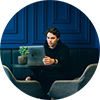 “I have returned to office for the first time on 25 March 2021, and returned to working from home yesterday, after the president’s speech on Sunday. Going back to the office almost felt like a setback to my productivity.”
“I have returned to office for the first time on 25 March 2021, and returned to working from home yesterday, after the president’s speech on Sunday. Going back to the office almost felt like a setback to my productivity.”
“I will definitely not want to go back. I really don’t need to be in an office to get any of my work done. I actually have minimal interruptions getting my work done at home than running around moving from one building to the next for meetings then being interrupted at my desk when I eventually get around to doing my admin.”
“I am working from home since 1 June 2018 and am not prepared to go back soon; would be wonderful if I could work from home permanently or only go to the office once a week for instance.”
“To be honest, I dread the day SU’s Top Management announces that all personnel should be returning to their offices.”
“Working from home is just so much better! I cannot even imagine to work for long hours between those four office walls again. Why waste time to travel in and out, when you can utilise that time working? If you are a committed person who can be trusted to do the job from home, and your type of work allows it, why do you have to go to the office? I think it is time for change.”
“I really hope SU Management will realise that personnel (not all of course) are more productive working from home, and save hours every week not sitting in traffic, and will make the decision to give personnel the option of working from home or the office, with of course going into the office for meetings, etc. BUT, my preference would be this new “normal” to continue.”
“I really and truly hope that some form of home-working will be allowed to continue in the future, as I honestly cant imagine being locked away in an office again every day. It is such a depressing thought.”
“Tuis 100% 5 dae van die week.”
“The effect of trying to cram everything in to the hours between the travelling, as well as the effect on my home life is just not worth the money. If I have to return to the old model, I will resign. It was taking a terrible toll on my health, and the toxic atmosphere at work didn’t help.”
“I love working from home. I feel much more productive and must happier overall.”
“Working from home has been really good for me. I would like to continue working from home. I invested personal money to set up a really functional home office with an extra computer screen and printer. I can do everything that is needed from my home office.”
“All of my (and my team’s) work is online and can be tracked, so productivity is not an issue. Having said that, I have colleagues whom I have not seen for more than a year. I will not be as drastic to leave my job if I am forced to return, but my work output will drop to make up for the time and money wasted.”
“Tuiswerk het my persepsie verander in die sin dat dit nou bewys is, dat in die IT-wêreld dit definitief moontlik is vir sommige personeellede om permanent van die huis af te werk. ”
“I am very happy at working from home. Of course, I visit the office twice a month! So far everything is going well, in terms of productivity!”
 2. SAL JY VEILIG VOEL OM TERUG TE KEER KANTOOR TOE?
2. SAL JY VEILIG VOEL OM TERUG TE KEER KANTOOR TOE?
“The only truly safe place is my home. No matter how much people sanitize or take temperatures or take down personal details of the visitors or colleagues in the building, it’s not enough. Too many bodies moving in and out of a building cannot guarantee my well-being or that of my family when I am being put in a position to take home whatever germs I pick up at work.”
“Currently I will not feel safe going back to the office. In my opinion, it might be better if this working from home setup can become permanent, with going into office only if physically needed, which I feel is minimal or none at all.”
“In response to your question as to whether or not I would feel safe to return to the office, it is not so much for me about a concern for my health and safety, but rather about productivity and less stress.”
“Ek sal eers veilig voel indien almal rondom my die inenting gekry het (en dit gaan nooit gebeur nie, want jy kan dit nie afdwing nie)”
“I am extremely reluctant to return to the office, mostly because I enjoy working from home so much, but also because those colleagues that have returned to the office are very lackadaisical about wearing masks and so I feel much more exposed in the office compared to in the safety of my home.”
“Due to the fact that I have an auto-immune disease, I also prefer not to get in contact with many people.”
“While I do miss interactions with and getting to know colleagues, I’ve become overly aware of surroundings and will probably want to maintain some form of social distance in the future. “
3. MOET JY FISIES OP KAMPUS WEES VIR JOU WERK?
 “Myself, and almost all my direct colleagues have managed to continue working at full capacity from home, doing all the same jobs we used to do in the office environment. It has become evident that there really is very little need to return to the office.”
“Myself, and almost all my direct colleagues have managed to continue working at full capacity from home, doing all the same jobs we used to do in the office environment. It has become evident that there really is very little need to return to the office.”
“I prefer working from home. I don’t have to be on campus, because the students I administer are doing their studies online. I have no need for a printer, as I have been working paperless for the past 15 months. “
“My ideal working situation would be to have a few days at home and a few in the office”
“I now follow a blended learning approach with my lectures and assessments online and practical and lab aspects face to face. It works really well. I think the students get a better learning experience.”
“Totally feasible to work from home, and I would prefer to do so. No reason to sit in an office just for the sake of sitting in an office.
“In our line of work, building relationships are vital, and that needs to happen (in my opinion) face-to-face – so for those meetings / workshops, etc. I will gladly go to campus.”
“Virtual meetings too seem to be much more to the point and effective. I would definitely prefer to continue to work from home and only drive to campus for lectures or meetings that HAVE to be face2face.”
“I definitely prefer to be on campus to give classes in person. I like to look my students in the eye to determine whether they are really following what I am saying or not. I found it difficult to judge whether the students understood what I was saying when classes were fully online. However, having said that, I prefer to work from home for all other work obligations. I would like to remain working from home and only returning to campus to give class and meet with students.”
“Ek sal wel bereid wees om 1 of 2 keer per week in te gaan kantoor toe. Ek het bv 4/5 van ons nuwe personeellede nog nie van aangesig-tot-aangesig ontmoet nie, en dit is baie sleg, en ek vermoed vir hulle nog slegter! “
“With regards to the work from home, I admit that more face to face interaction (be it behind a mask) with colleagues is necessary. However, I still loathe the prospect of sitting in traffic again. In my own context (support services) my team and I have been perfectly happy and effective working from home (with all the benefits mentioned) so there isn’t a critical need for us to be back at the office. But I understand and appreciate that not everyone has this option. “
“In our own office there are teams that had to get back as soon as the president allowed it. There are even colleagues who could stay home, but prefer to work at the office because they are completely alone at home. This is why I appreciate the University’s policy of “each team decide for themselves”.
4. WAT IS DIE VOORDELE VAN WERK-VAN-DIE-HUIS VIR JOU?
 “Since I’ve been working from home, I have:
“Since I’ve been working from home, I have:
- Increased my working hours (I don’t have to leave at a specific time to beat the afternoon traffic)
- Wasted less time (corridor / kitchen chats, lunches away from the desk)
- Had, in general, a more welcoming work environment (my study, my bathroom, my kitchen, my aircon)
- Saved money on petrol (so much petrol money saved!)
- Saved time on commuting (get up later in the morning because I don’t have an hour’s traffic to factor in).”
“Ek geniet elke oomblik wat ek van die huis af kan werk om die volgende redes:
- Ek spaar soveel tyd (gemiddeld ‘n uur en ‘n half wat ek gewoonlik in die verkeer sou moes bestee);
- Ek is meer ontspanne, want ek het nie die stres wat saam met o.a. verkeer gepaardgaan nie;
- Ek spaar slytasie op my motor en gemiddeld R1400 se petrolgeld per maand;
- Dit het geensins ‘n impak op my werksuitsette nie, trouens, my werksuitsette is vinniger en beter;
- Tydens my middagete kan ek my aandete voorberei;
- Ek is by my huis om vir iemand wat nutswerk in, of om my huis moet verrig, oop te sluit;
- Ek is nie blootgestel aan die ongesonde omgewing van ‘n oopplankantoor nie;
- Ek is nie blootgestel aan ‘n sentrale lugversorger wat heel moontlik kan bydra tot gesondheidsprobleme nie (2 persone op ons vloer se lugwegprobleme het bv verdwyn vandat hulle van die huis af werk, nadat hulle letterlik jare daarmee gesukkel het)”
“… I do not have to waste time in the traffic. I can concentrate better without constant interruptions and I have a private office at home instead of using an “open design” office at work.”
“I am intending to work from home as the main mode of work.
- I am more efficient at home than at work (excluding the annoyance of load-shedding, but am trying to work out a solution for that).
- My office area will be undergoing renovation for the next year and I will have a temporary office.
- I have been able to connect with my students for more hours per week via Teams and other electronic formats than previously. Some face-time will be useful for some students.
- My work is largely computer-based (bioinformatics) so that physical presence at work is not really required most of the time.
- I have a decent (personal) computer infrastructure at home with fast fibre Internet (50 Mbps)
- I can administer and use my servers in the Data Centre / Machine room remotely almost all of the time (occasionally physical presence in the machine room is necessary).
- I do not have to spend time in traffic, which a complete waste of time.
Consequently, I envisage a hybrid approach to work in the future.”
“My absence from the “office” has been commented on, but I cannot see the justification for
- doing a 60km round trip;
- spending up to 2.5 hours in my car;
- adding to greenhouse gases, climate change;
- devaluing my vehicle;
- spending my small disposable income on petrol;
- the daily massive stress of Stellenbosch traffic
in order to do precisely the same thing at my office in Stellenbosch.”
“It is less stressful and better for your health to work in a more relaxed environment. While I save on time and petrol, the University save on office space and electricity.”
“I find that I am almost twice as productive working from home compared to working in the office, because I am not constantly interrupted by people wanting to have a quick chat.“
“… I do not have to waste time in the traffic. I can concentrate better without constant interruptions and I have a private office at home instead of using an “open design” office at work.”
“I start working at 7 or 8 in the morning, whereas if I have to battle the traffic, I may get to the office only at 9 every day. I don’t feel as rushed, angry at taxi drivers and other road users, and am not interrupted as much by colleagues and students who just quickly want to “say hello”.”
“It honestly makes a significant difference to my life. Besides for the time saved on commuting, I am more at ease in my own space, which assists me to stay focused without any interruptions.”
“Working from home I found I am more productive, within a calmer environment, where I could produce more positive outcomes.”
“While I do miss interactions with and getting to know colleagues, I’ve become overly aware of surroundings and will probably want to maintain some form of social distance in the future. “
5. WAT IS DIE NADELE VAN WERK-VAN-DIE-HUIS VIR JOU?
 “I prefer working from home; I must admit I work actually harder and longer hours.”
“I prefer working from home; I must admit I work actually harder and longer hours.”
“Baie van my kollegas kla dat hulle buite werksure gepla word – dit is waar grense inkom. Die feit dat jy van die huis af werk is nie veronderstel om jou werksure te verleng/te verander nie. Ek begin stiptelik om 8 uur te werk, beweeg weg van my rekenaar tydens middagete, en skakel dit weer stiptelik om 16:30 af. As jy nie self grense gaan stel nie, gaan jy misbruik word.”
“Ek vermoed ook dat dit vir introverte baie makliker is om van die huis af te werk as vir ekstroverte. Ek dink nie hegte vriendskappe word by die werk gesmee nie, so dit is ook nie asof ‘n mens die “vriende” by die werk mis nie, ‘n mens kan in elk geval d.m.v. Teams gesels, sou jy wou.”
“I would like to keep working from home, but it may cost me my marriage. The conflicts that arise at home because of having to interact with the good wife for too many hours per day is difficult to manage.”
“Working from home is amazing! I feel more flexible to deal with family responsibilities. I do however find myself working more/longer hours when I am at home, as you are available at all hours to respond to emails. ”
 Die Universiteit Stellenbosch Biblioteek Innovasieruimte is ‘n lewendige, gebruikergesentreerde spasie wat deur tegnologie versterk word om leer en digitale geletterdheid by die Universiteit Stellenbosch te bevorder. Ontwerp- en konstruksiewerkstasies kan bespreek word. Die volgende programmatuur, gereedskap en toerusting is beskikbaar:
Die Universiteit Stellenbosch Biblioteek Innovasieruimte is ‘n lewendige, gebruikergesentreerde spasie wat deur tegnologie versterk word om leer en digitale geletterdheid by die Universiteit Stellenbosch te bevorder. Ontwerp- en konstruksiewerkstasies kan bespreek word. Die volgende programmatuur, gereedskap en toerusting is beskikbaar:


 Indien jy verlede jaar `n skootrekenaar of ander apparatuur bestel het, sou jy waarskynlik agtergekom het dat aflewering langer as gewoonlik neem. Dis ongetwyfeld `n groot ongerief en veroorsaak geweldige frustrasie.
Indien jy verlede jaar `n skootrekenaar of ander apparatuur bestel het, sou jy waarskynlik agtergekom het dat aflewering langer as gewoonlik neem. Dis ongetwyfeld `n groot ongerief en veroorsaak geweldige frustrasie.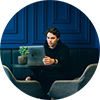 “I have returned to office for the first time on 25 March 2021, and returned to working from home yesterday, after the president’s speech on Sunday. Going back to the office almost felt like a setback to my productivity.”
“I have returned to office for the first time on 25 March 2021, and returned to working from home yesterday, after the president’s speech on Sunday. Going back to the office almost felt like a setback to my productivity.” 2. SAL JY VEILIG VOEL OM TERUG TE KEER KANTOOR TOE?
2. SAL JY VEILIG VOEL OM TERUG TE KEER KANTOOR TOE? “Myself, and almost all my direct colleagues have managed to continue working at full capacity from home, doing all the same jobs we used to do in the office environment. It has become evident that there really is very little need to return to the office.”
“Myself, and almost all my direct colleagues have managed to continue working at full capacity from home, doing all the same jobs we used to do in the office environment. It has become evident that there really is very little need to return to the office.” “Since I’ve been working from home, I have:
“Since I’ve been working from home, I have: “I prefer working from home; I must admit I work actually harder and longer hours.”
“I prefer working from home; I must admit I work actually harder and longer hours.”